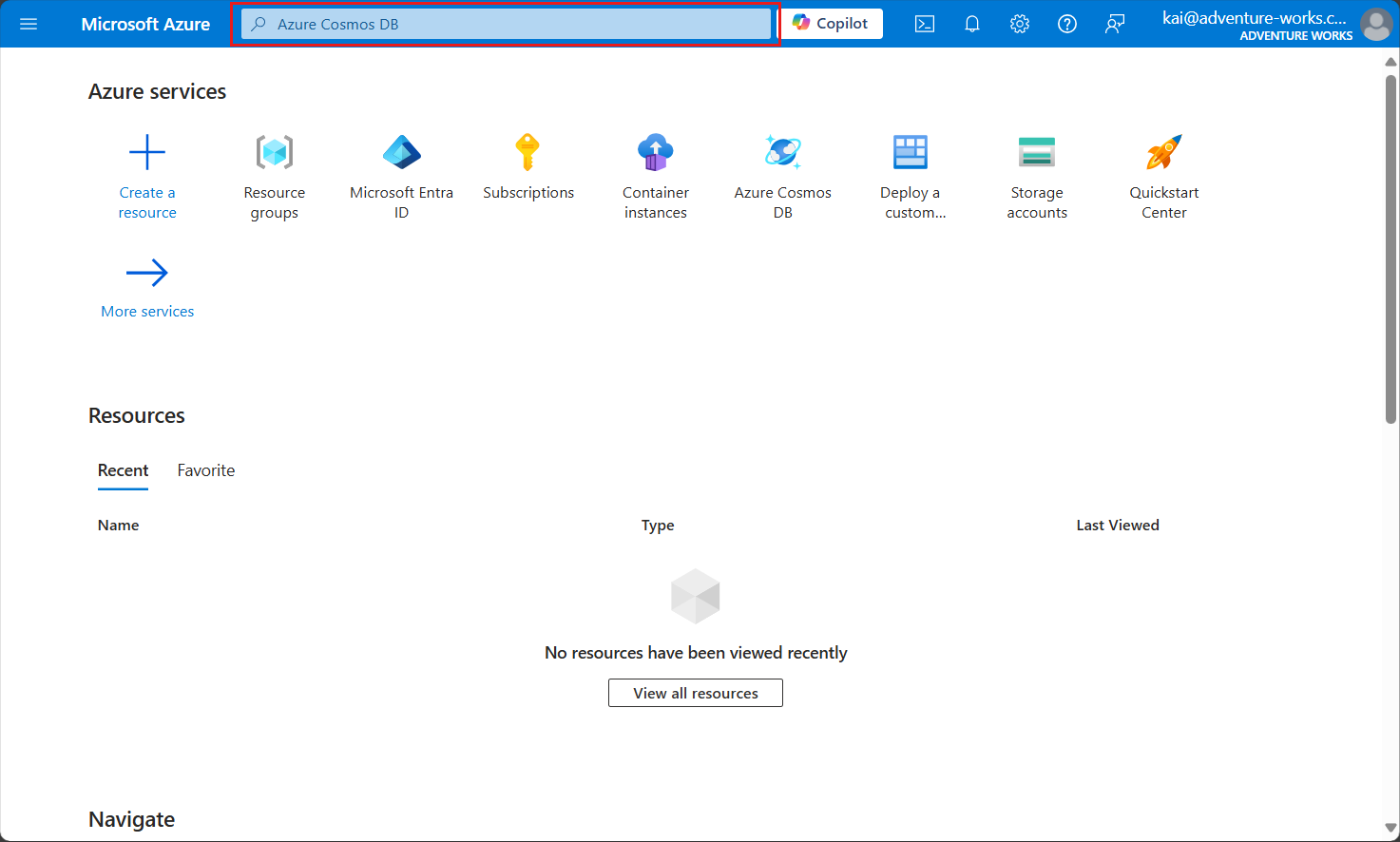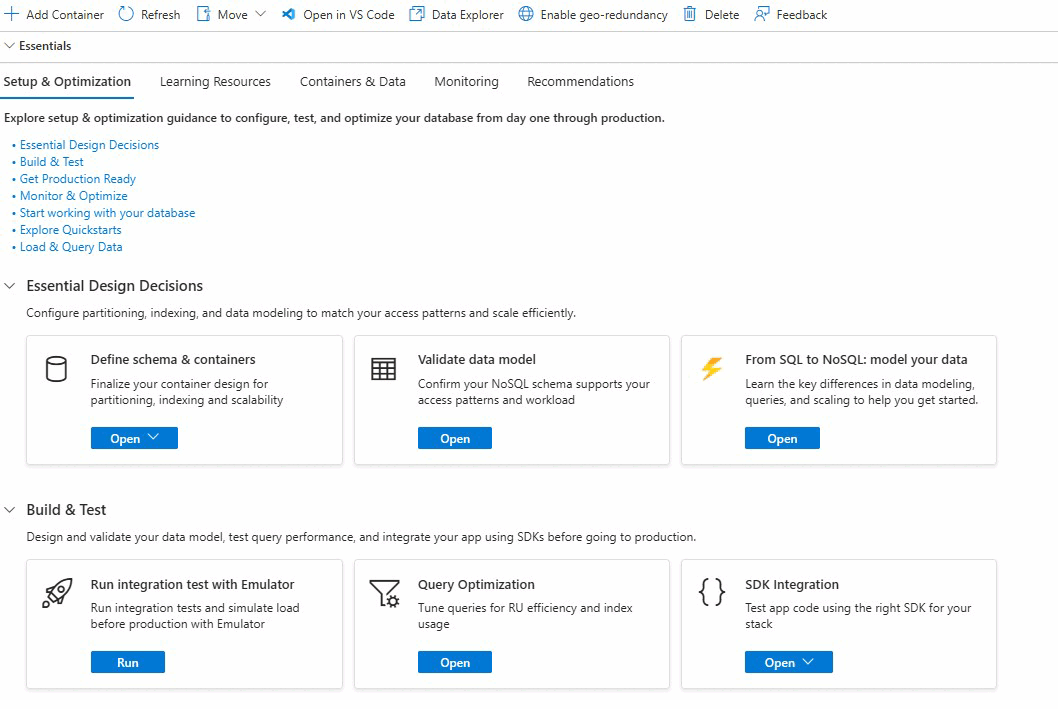适用范围: NoSQL
在本快速入门中,你将在 Azure 门户中创建一个新的 Azure Cosmos DB for NoSQL 帐户。 然后,使用 Azure 门户中的数据资源管理器体验来创建数据库和容器并配置所有必需的设置。 最后,将示例数据添加到容器并发出基本查询。
先决条件
- 具有活动订阅的 Azure 帐户。 创建帐户。
创建帐户
首先创建一个新的 Azure Cosmos DB for NoSQL 帐户
登录到 Azure 门户 (https://portal.azure.cn)。
在全局搜索栏中输入 Azure Cosmos DB。
在“服务”中,选择“Azure Cosmos DB”。
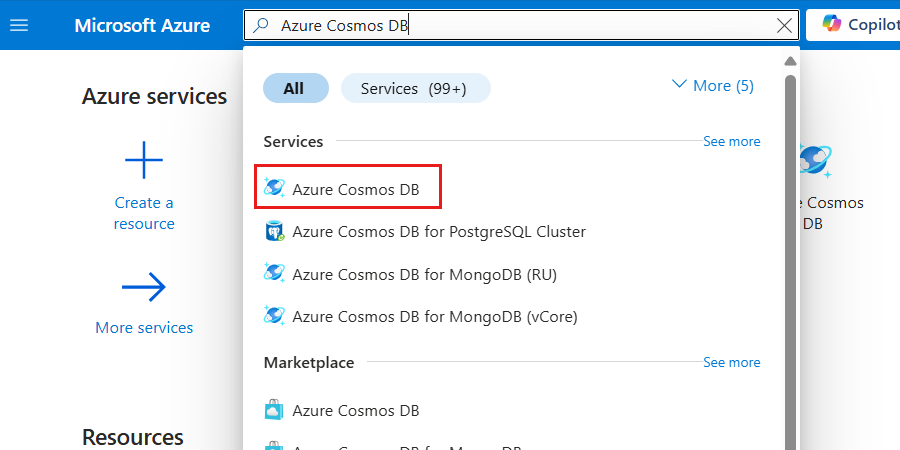
在 Azure Cosmos DB 窗格中,选择“创建”,然后选择“Azure Cosmos DB for NoSQL”。
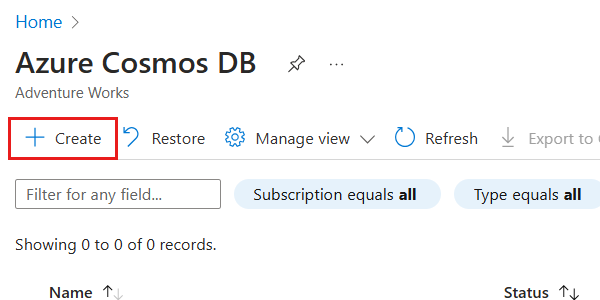
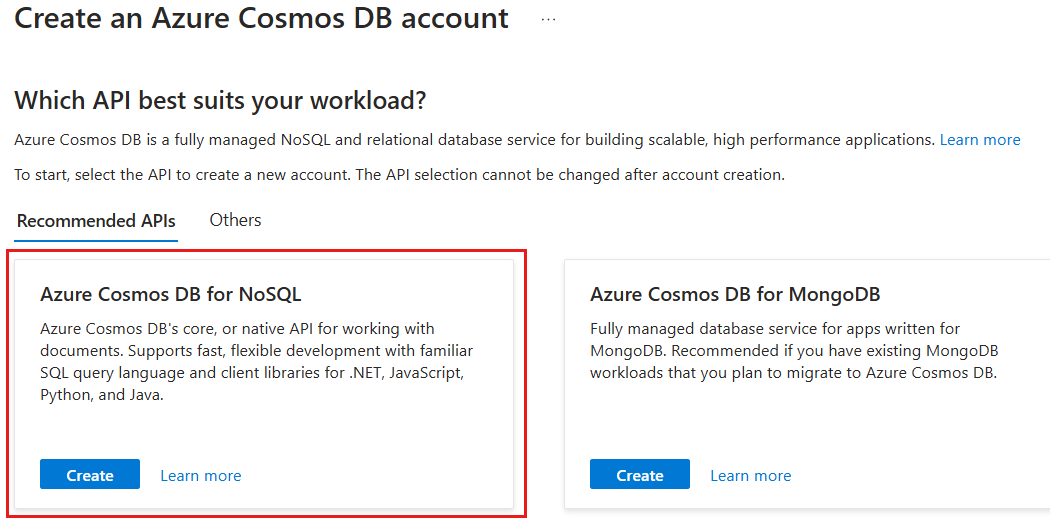
在“基本信息”窗格中,配置以下选项,然后选择“查看 + 创建” :
值 订阅 选择 Azure 订阅 资源组 创建新的资源组,或选择现有资源组 帐户名 提供多个区域唯一的名称 可用性区域 禁用 位置 为订阅选择支持的 Azure 区域 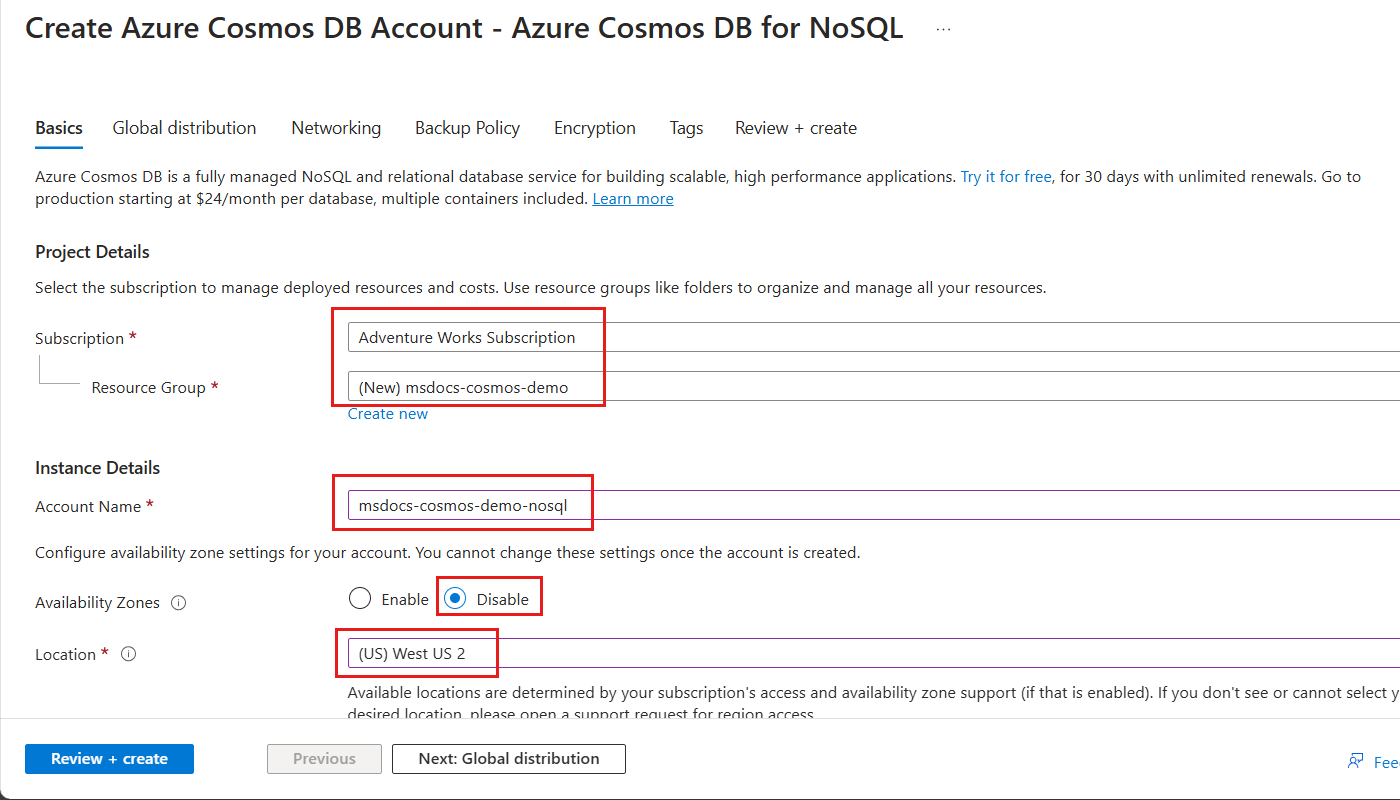
提示
可以将任何未指定的选项保留为其默认值。 还可以配置帐户,将帐户总吞吐量限制为每秒 1,000 个请求单位 (RU/s),并启用免费层以最大限度地降低成本。
在“查看 + 创建”窗格中,等待帐户验证成功完成,然后选择“创建”。
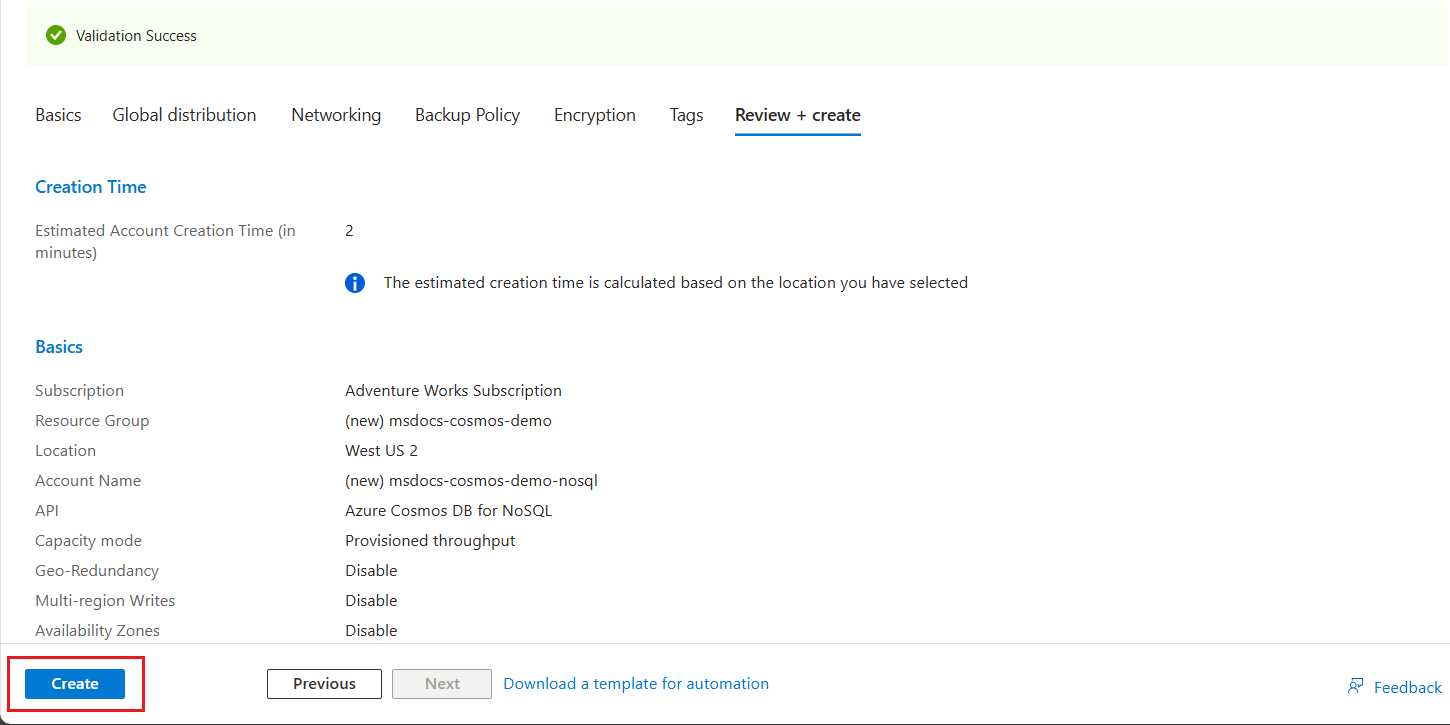
门户会自动导航到“部署”窗格。 等待部署完成。
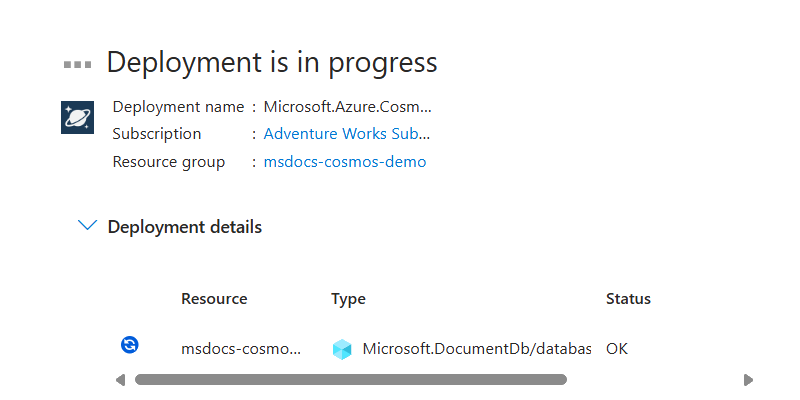
部署完成后,选择“转到资源”以导航到新的 Azure Cosmos DB for NoSQL 帐户。
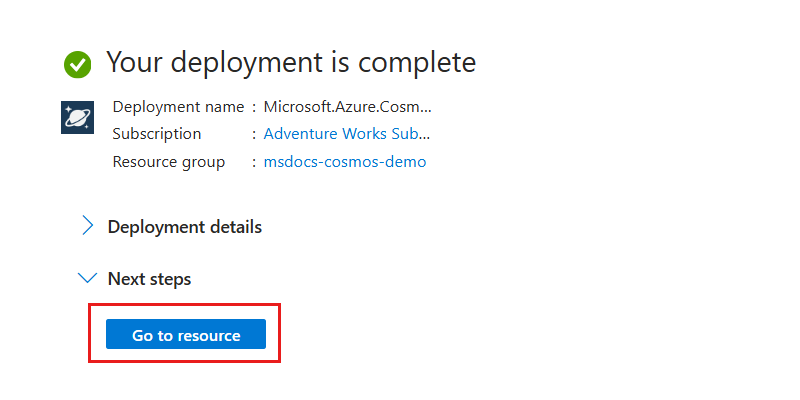
创建数据库和容器
接下来,使用数据资源管理器在门户中创建数据库和容器。
在帐户资源窗格中,在服务菜单中选择“数据资源管理器”。
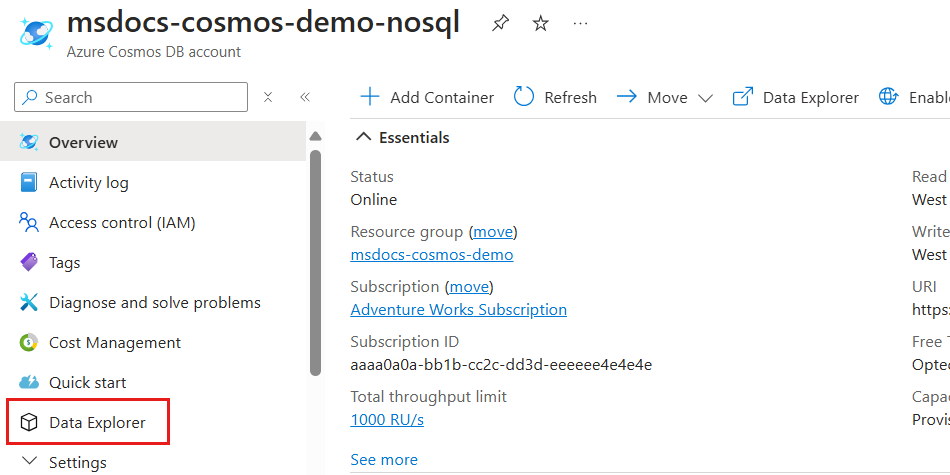
在“数据资源管理器”窗格中,选择“新建容器”选项。
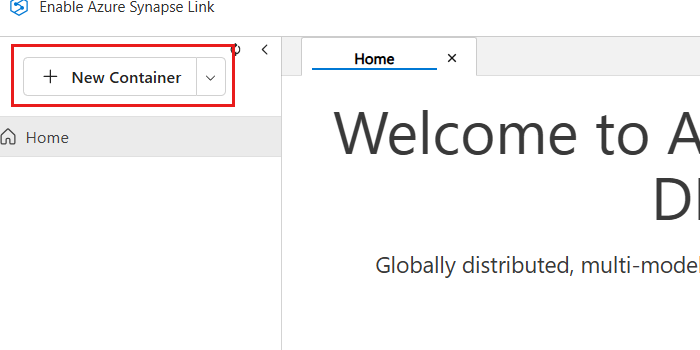
在“新建容器”对话框中,配置以下值,然后选择“确定”:
值 Database 新建 数据库 ID cosmicworks在容器之间共享吞吐量 不要选中 容器 ID employees分区键 department/name容器吞吐量(自动缩放) 自动缩放 容器最大 RU/s 1000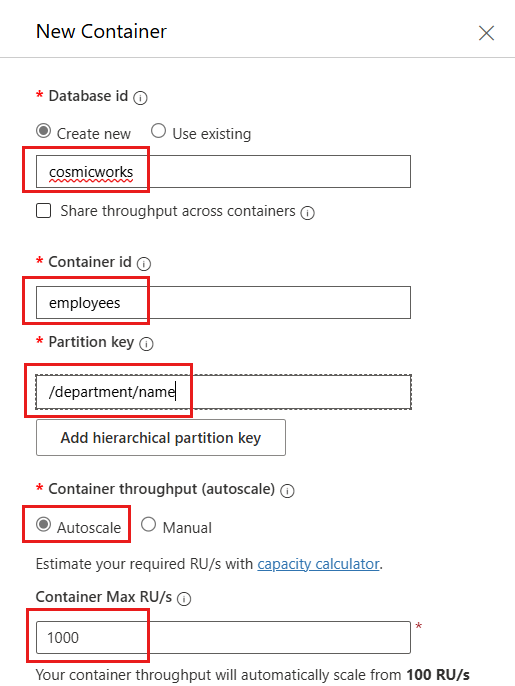
创建名为 demo.bicepparam 或 (
demo.bicepparam) 的新文件。在数据资源管理器的层次结构中观察新创建的数据库和容器。
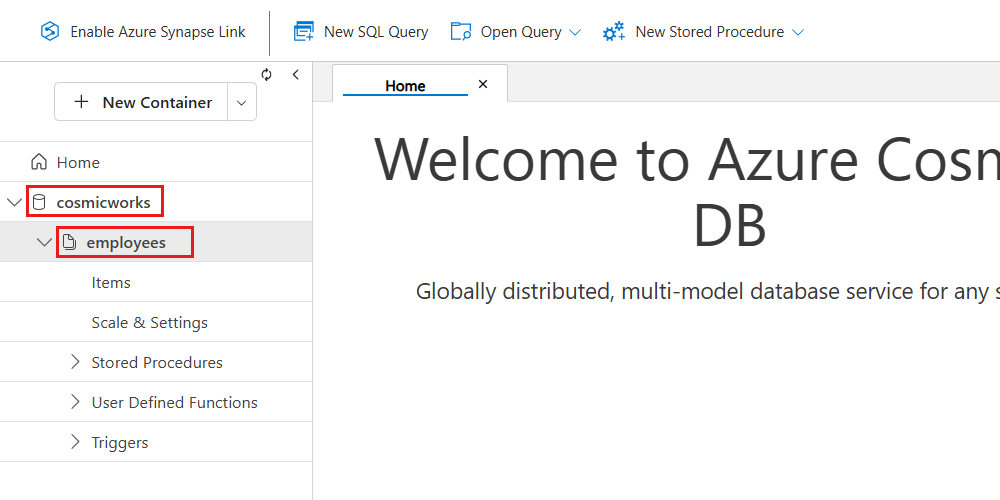
提示
(可选)可以展开容器节点来观察额外的属性和配置设置。
添加和查询示例数据
最后,使用数据资源管理器创建一个示例项,然后向容器发出基本查询。
展开数据资源管理器树中员工容器的节点。 然后,选择“项”选项。
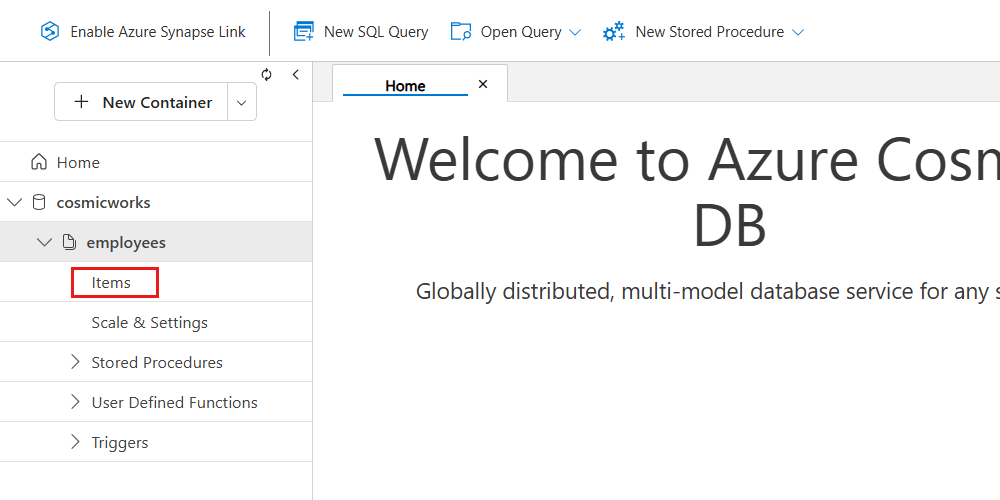
在数据资源管理器的菜单中,选择“新项”。
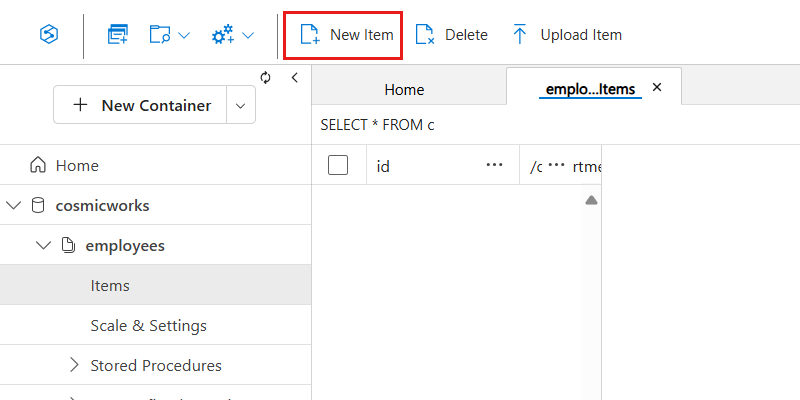
现在,在员工容器中为新项插入以下 JSON,然后选择“保存”:
{ "id": "aaaaaaaa-0000-1111-2222-bbbbbbbbbbbb", "name": { "first": "Kai", "last": "Carter" }, "email": "<kai@adventure-works.com>", "department": { "name": "Logistics" } }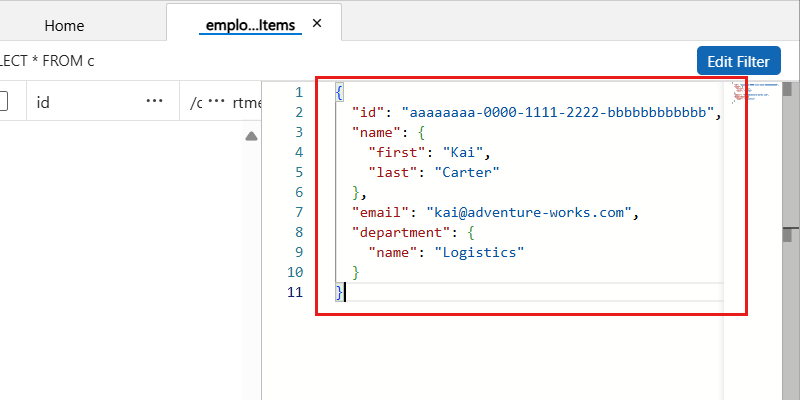
在数据资源管理器的菜单中,选择“新建 SQL 查询”。
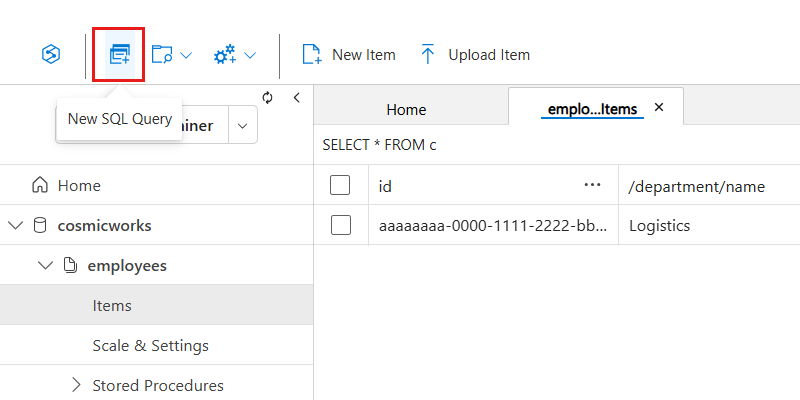
现在,插入以下 NoSQL 查询,使用不区分大小写的搜索获取
logistics部门的所有项。 然后,查询将输出格式化为结构化的 JSON 对象。 通过选择“执行查询”来运行查询:SELECT VALUE { "name": CONCAT(e.name.last, " ", e.name.first), "department": e.department.name, "emailAddresses": [ e.email ] } FROM employees e WHERE STRINGEQUALS(e.department.name, "logistics", true)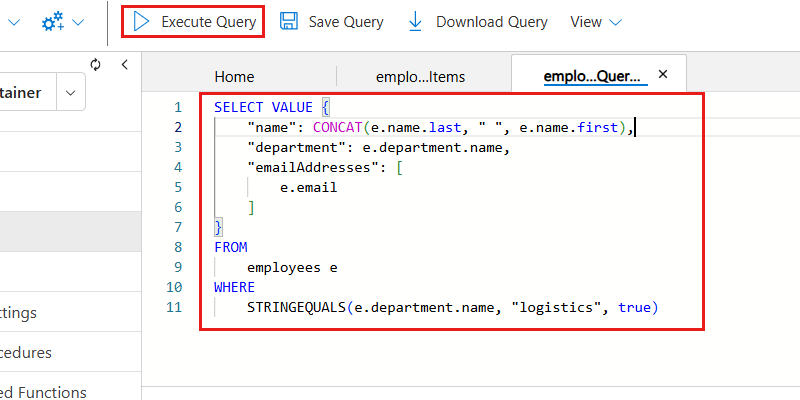
观察查询的 JSON 数组输出。
[ { "name": "Carter Kai", "department": "Logistics", "emailAddresses": [ "kai@adventure-works.com" ] } ]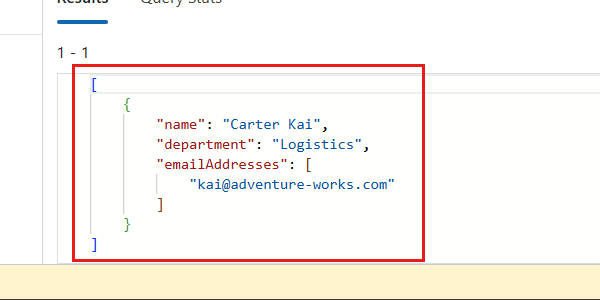
探索更多设置和优化指南
创建和查询数据后,请使用 “概述 ”部分尝试 Azure Cosmos DB 的不同功能。
在帐户资源窗格中,在服务菜单中选择“ 概述 ”。
查看 概述中心 中的资源,包括但不限于:
快速入门指南 协助生成和测试您的应用程序。
设置和优化指南 ,以支持从学习到生产的各个阶段。 部分包括分区、索引、建模、成本控制、备份配置和性能优化。
容器和数据访问,用于查询数据、调整吞吐量以及在数据资源管理器或 Visual Studio Code 中打开容器。
监视工具 (如见解、指标、警报和诊断设置),以及显示可用性、警报和 Azure 顾问建议的记分卡。
学习资源 如视频教程、示例应用和文档。
为您的帐户量身定制的建议,帮助提升可靠性、安全性和成本效益。
提示
概述中心中显示的内容适应活动和工作负荷类型,以便更轻松地查找最相关的内容。